
Quest'anno, c'è solo un modo perfetto per organizzare una festa nel nuovo anno, e questo è l'utilizzo di un Chromecast per riprodurre una playlist musicale collaborativa con tutti i tuoi ospiti.
Chromecast ha davvero cambiato il panorama dei flussi multimediali in-house, consentendo agli utenti di fare qualsiasi cosa, dalla visualizzazione delle schede del browser e dei video di YouTube ai film Netflix e ai brani Spotify, tutto a qualunque TV della tua casa sia collegato un Chromecast.
L'unico problema con il Chromecast in questo momento è che non è sempre una cosa semplice fare ciò che vuoi fare. Certo, da un computer o uno smartphone puoi premere un pulsante "cast" per inviare musica o film alla TV, ma cosa succede se vuoi condividere la capacità di trasmettere le cose? Che cosa succede se vuoi avere un jukebox collaborativo virtuale a cui tutti i tuoi ospiti possono aggiungere musica?
In questo articolo, ti mostrerò quattro modi davvero semplici per farlo.
Il metodo completo: Subsonic
Ci sono molte opzioni nel Google Play Store o in iTunes per creare un jukebox collaborativo come questo. Mi viene in mente la popolare app QCast. Il problema con molti dei servizi come QCast è che richiede un servizio a pagamento, forse non direttamente, ma è necessario disporre di un abbonamento a Google Play Music.
Per fortuna, ci sono un sacco di soluzioni alternative gratuite là fuori - come la creazione di un server musicale Subsonic per esempio.
Avrai bisogno di un laptop o di un computer per questa soluzione e dovrai scaricare e installare il software Subsonic per far funzionare questa soluzione. Una volta impostato (un processo che ho trattato qui a MakeUseOf prima Come costruire una radio PC WiFi con Subsonic [Cross-Platform] Come costruire una radio PC WiFi con Subsonic [Cross-Platform] Il download o lo streaming di musica è sicuramente un'attività che amo fare quando mi rilasso o semplicemente sto cercando di passare il tempo. Il problema che ho è che quando scarico musica in un ... Leggi altro), si tratta solo di creare collegamenti a cartelle multimediali dove tutta la musica sul tuo laptop è memorizzata.
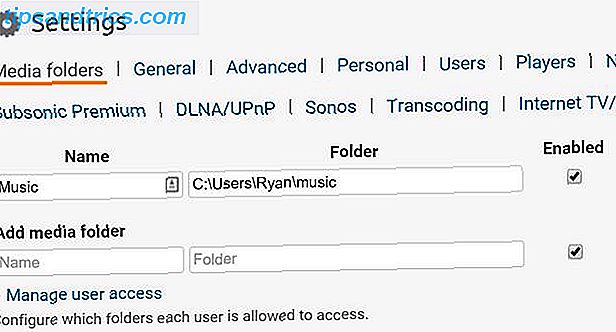
Divulgazione completa: la possibilità di trasmettere con Subsonic fa parte del piano "Premium", ma tale piano è quasi gratuito a solo $ 1 al mese o $ 12 all'anno. Puoi anche solo pagare $ 99 per un abbonamento a vita e utilizzare il software per sempre senza richiedere alcun rinnovo dell'abbonamento.
Una volta che il software punta alla cartella multimediale piena di tutte le tue selezioni musicali, puoi impostare dove verrà riprodotta la musica Vuoi trasmettere musica dal tuo PC ovunque ti trovi? Vuoi trasmettere musica dal tuo PC ovunque tu sia? Qual è il modo più semplice per portare con te l'intera libreria musicale, non importa dove vai? Leggi di più .
Esistono diversi modi per utilizzare Subsonic:
1) Per poter trasmettere al tuo Chromecast, devi scegliere l'opzione Web player . Con Subsonic, solo il server ottiene il cast sul Chromecast, il che significa che solo tu avrai il controllo di ciò che viene riprodotto nella stanza con il Chromecast TV. Gli utenti possono connettersi al tuo server Subsonic da altre stanze con i loro smartphone e riprodurre qualsiasi brano da la tua playlist lì - in altre parole, il tuo server Subsonic può offrire un'intera festa con più stanze che riproducono musica distribuita dal tuo server Subsonic.
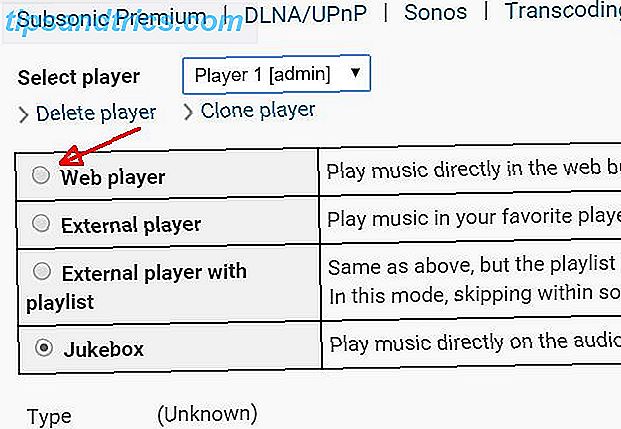
2) L'opzione "Jukebox" in realtà utilizzerà il computer su cui è installato Subsonic come lettore multimediale, quindi se è lì che hai impostato il tuo sistema audio, sentiti libero di usarlo. Tuttavia, questa opzione non utilizza Chromecast, quindi dovrai effettivamente collegare il server Subsonic alla TV tramite HDMI se desideri riprodurre la musica lì.
Nell'esempio seguente, ti mostrerò la versione di Web Player che consente a chiunque nella casa di riprodurre dalla tua playlist Subsonic, da qualsiasi stanza della casa.
Per prima cosa, vuoi aggiungere un account ospite per i tuoi ospiti della festa.
Assicurati di selezionare le caselle con i permessi che vuoi - lasciandoli scegliere e scegliere quale dei tuoi file musicali riprodurre in seguito. Puoi anche consentire loro di copiare file musicali dal loro dispositivo mobile sul tuo server Subsonic, se lo desideri.
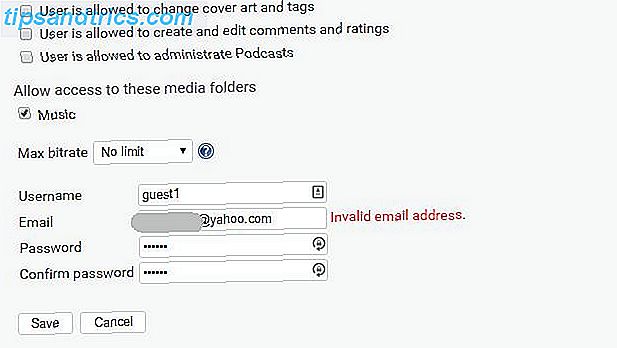
Puoi controllare quali brani vengono riprodotti dalla playlist di Subsonic sul tuo Chromecast TV selezionando i brani sul PC server e utilizzando la casella a discesa Altre azioni ... per modificare o riprodurre i brani in coda.
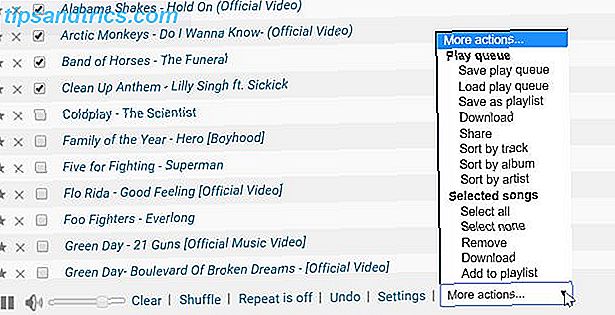
Una volta avviato il party, vorrai avviare la playlist e, al momento della riproduzione del primo brano, fai clic sul pulsante Chromecast per avviare lo streaming multimediale sul Chromecast selezionato Come configurare il tuo nuovo Google Chromecast Come Configura il tuo nuovo Google Chromecast Se possiedi un Chromecast nuovo di zecca ma non hai idea di come utilizzarlo, lascia che la nostra guida facile da seguire ti aiuti a iniziare in pochi minuti. Leggi di più .
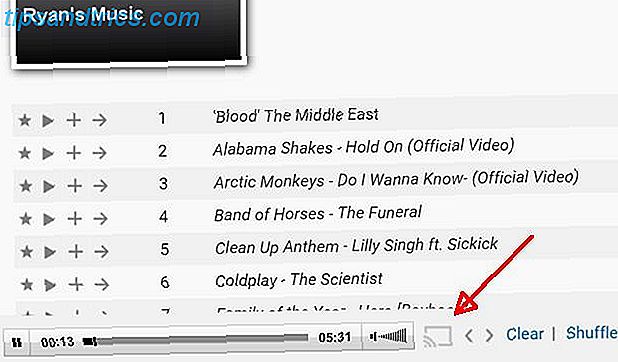
Se i tuoi ospiti della festa (forse gli adolescenti) gravitano in stanze come il seminterrato o il covo e vogliono ascoltare musica lì, possono collegarsi al tuo server Subsonic e giocare dalla tua playlist con il loro dispositivo mobile usando l'app di Subsonic.
Tutto quello che devono fare è digitare l'indirizzo IP del tuo server - che tu hai dato loro, ovviamente!

E avranno anche bisogno del nome e della password per l'account ospite che hai creato.
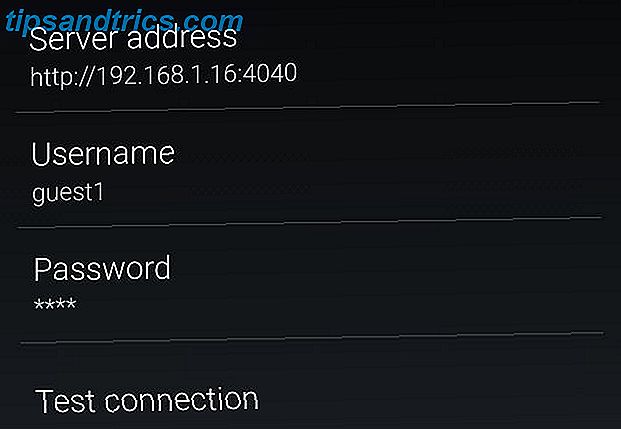
Una volta collegati, possono quindi vedere e riprodurre qualsiasi brano dalla playlist (o da tutti).
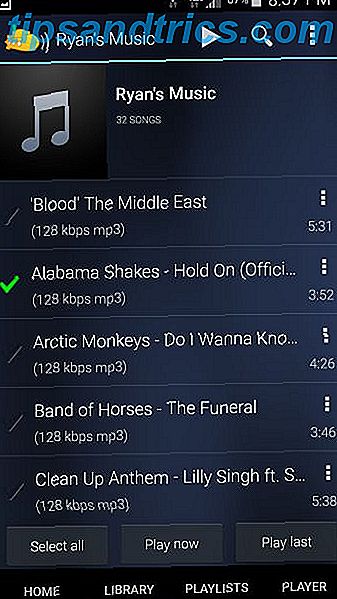
Mentre la festa si sposta in alto, puoi vedere le code attive sul server Subsonic e tu e i tuoi ospiti potete persino scambiare messaggi chat su come sta andando la festa!
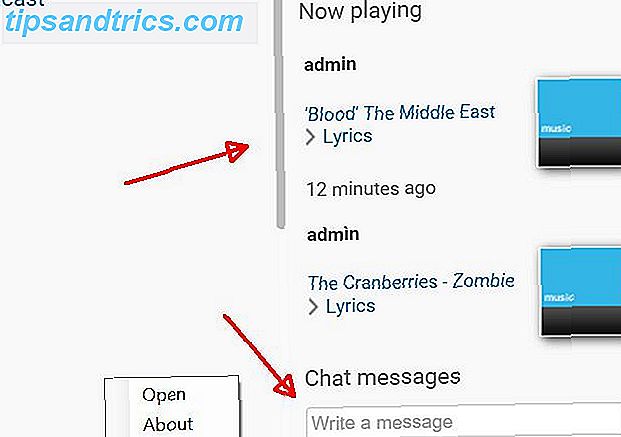
Subsonic è probabilmente la soluzione più complessa di tutti quelli elencati in questo articolo e, sebbene ti consenta di trasmettere la tua playlist a Chromecast, tecnicamente non consente a tutti di controllare la musica Chromecast. Ma lo elenco per primo perché è pieno di funzionalità e ti dà un maggiore controllo su tutta la musica riprodotta alla tua festa.
Invia le tue richieste musicali: TxtyJukebox
Una delle più fantastiche app per DJ free-collaborative che abbia mai visto, che include l'opzione per lo streaming su Chromecast, è TxtyJukebox degli utenti di Setfive.
Come funziona questo servizio è così semplice che ho passato circa un'ora a cacciare il sito cercando di trovare il pescato; Non capisco come possa essere gratuito - è così bello. Sospetto che non sarà gratis per molto tempo, ma per ora devi verificarlo. Fondamentalmente, crei un "Evento", che sarà la tua festa, quindi fai clic su Avvia su Chromecast! per far scorrere la playlist sul televisore.
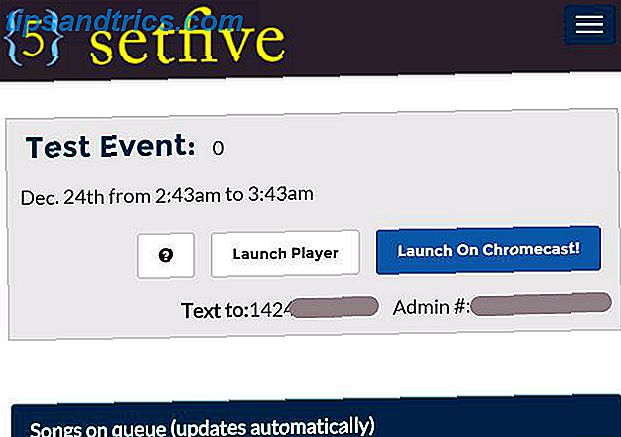
Quale playlist, chiedi? Bene, c'è la parte interessante. Quando inizi un "evento", ti viene fornito un numero di telefono che puoi distribuire ai tuoi ospiti della festa. Tutto quello che devono fare è inviare il testo del titolo della canzone che vogliono ascoltare a quel numero di telefono.
In qualche modo, TxtyJukebox è abbastanza intelligente da identificare quella canzone e aggiungerla alla tua playlist. L'app trasmetterà sia la canzone che il video musicale alla TV con il Chromecast collegato!
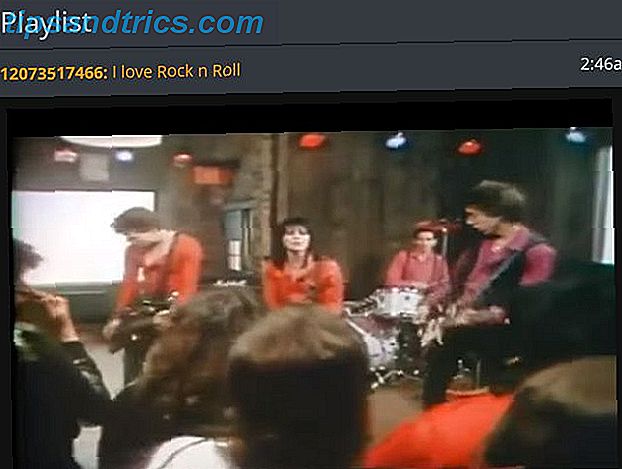
Ho avuto davvero difficoltà a credere che questo servizio fosse legittimo, quindi l'ho mandato due o tre canzoni a caso e ogni volta è stato in grado di riconoscere la canzone e l'ho aggiunta alla mia playlist di casting.

La semplicità di questo servizio è così interessante, perché chiunque alla tua festa con un cellulare sarà in grado di richiedere brani senza la necessità di installare alcuna app.
Le persone saranno stupite e affascinate dalla tua abilità tecnologica: nessuno deve sapere che tutto ciò che hai fatto è stato iscriversi a un servizio online gratuito che fa tutto il lavoro per te!
Video musicali semplici: YouTube
Se tu e tutti i tuoi amici siete grandi fan di YouTube, la vostra migliore opzione potrebbe essere semplicemente utilizzare YouTube come jukebox musicale per feste Queste estensioni rendono YouTube il potente lettore musicale che vi serve Queste estensioni rendono YouTube il potente lettore musicale necessario mentre Apple Music e Spotify lo ha risolto, YouTube rimane la migliore destinazione se vuoi riprodurre in streaming i brani gratuitamente. L'unica cosa migliore è se si accoppiano con le estensioni giuste. Leggi di più . Molte persone non si rendono nemmeno conto che questa è un'opzione con YouTube, ma lo è sicuramente.
Potresti già sapere che quando avvii un video musicale, i video musicali di YouTube dovrebbero avere valutazioni di età? I video musicali di YouTube dovrebbero avere valutazioni di età? Rihanna, Robin Thicke e Miley Cyrus. Non c'è dubbio che i video musicali sono diventati più audaci negli ultimi anni, ma è giusto imporre le classificazioni per età sui video musicali su YouTube e Vevo? Leggi di più (o qualsiasi video) su YouTube, puoi lanciarlo facendo clic sull'icona di Chromecast nel menu di controllo del lettore video, proprio accanto al pulsante di ingrandimento.
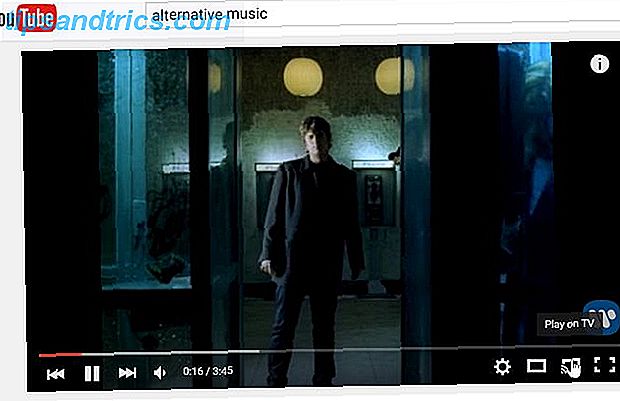
Seleziona dove desideri trasmettere il video musicale e considera la festa iniziata.
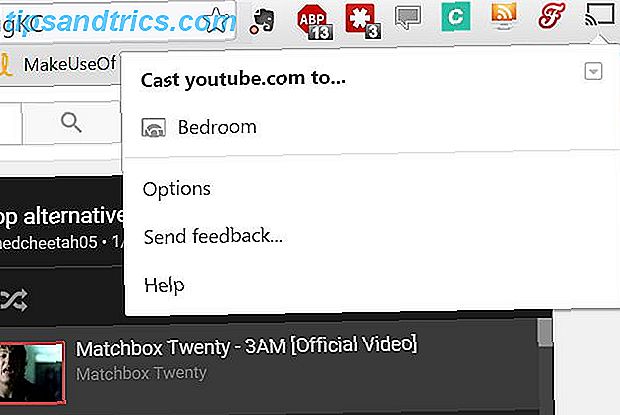
Quindi, come fanno le altre persone alla tua festa a lanciare le loro richieste nella coda musicale? Con YouTube 5 modi per trasformare YouTube nel tuo DJ personale 5 modi per trasformare YouTube nel tuo DJ personale Leggi di più è incredibilmente semplice. Con il loro laptop o smartphone, chiunque può anche scegliere di trasmettere un video musicale alla TV compatibile con Chromecast.
Tuttavia, invece di riprodurlo immediatamente e terminare prematuramente la musica in fase di riproduzione, consiglia a tutti i tuoi ospiti di assicurarsi che, se trasmettono musica alla tua TV, assicurati di utilizzare l'opzione Coda su YouTube.
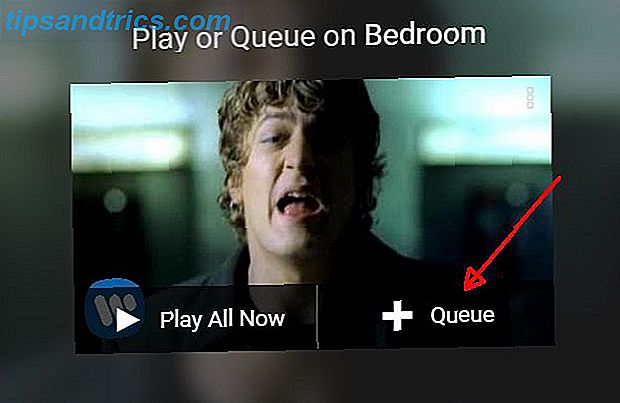
Una volta selezionata la coda, vedranno nuovamente la conferma sul proprio schermo che la musica è stata aggiunta alla coda. Verrà trasmesso in streaming quando verrà visualizzato nella playlist!
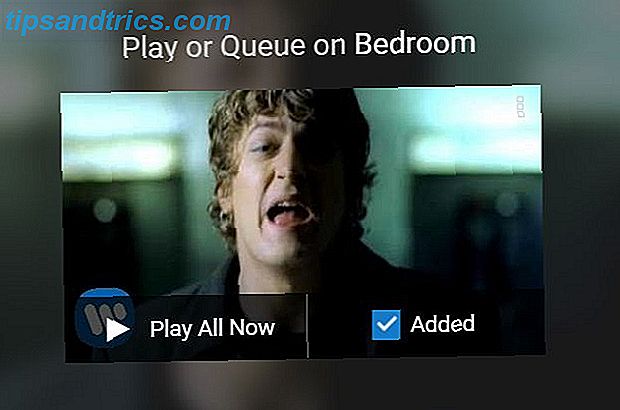
Questo non ha il fattore "coolness" di TxtyJukebox, ma significa anche che non è necessario impostare nulla.
Tutto quello che devi fare è avviare un paio di video di YouTube nella tua coda di Chromecast, quindi i tuoi ospiti possono iniziare ad aggiungere le proprie selezioni alla coda: è semplice.
Facile playlist collaborative: Spotify
Spotify è un'altra app comunemente usata Spotify Music Streaming: The Unofficial Guide Spotify Music Streaming: The Unofficial Guide Spotify è il più grande servizio di streaming musicale in circolazione. Se non sei sicuro di come utilizzarlo, questa guida ti guiderà attraverso il servizio, oltre ad offrire alcuni suggerimenti importanti. Leggi di più su un laptop o uno smartphone che molte persone usano, rendendolo un'altra semplice opzione per trasmettere alla tua TV. Ancora meglio, puoi creare una playlist collaborativa a cui tutti i tuoi invitati potranno aggiungere.
Ecco come funziona: nel tuo account Spotify (dal tuo computer o dallo smartphone), aggiungi una nuova playlist che è solo per la tua festa. Nel mio caso, ne preparerò uno per la festa di Capodanno.
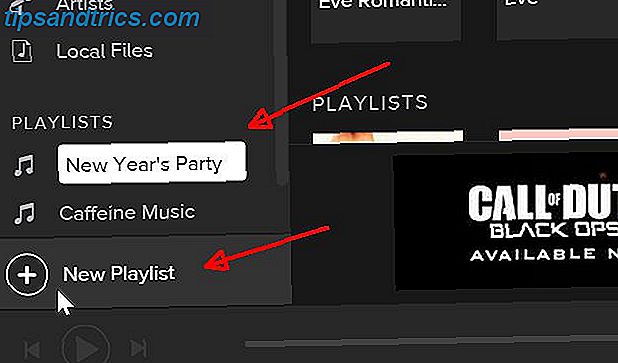
Apri la playlist e, accanto al pulsante Riproduci, seleziona l'elenco a discesa "..." e scegli Playlist collaborativa .
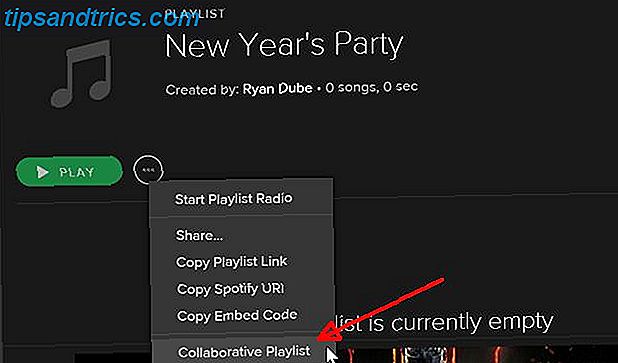
Ciò rende la playlist attualmente selezionata come una collaborazione, quindi tutti i tuoi amici possono ora "collaborare" a quella playlist mentre sono alla tua festa.
Funziona da un laptop o uno smartphone con l'app Spotify. Aggiungere musica alla tua nuova playlist è facile come selezionarlo dall'elenco delle playlist e selezionare Aggiungi alla playlist .
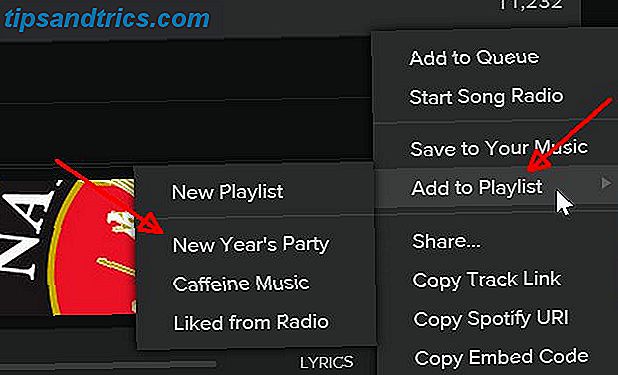
Dopo aver aggiunto alcuni brani iniziali alla tua nuova playlist, puoi iniziare a trasmetterlo al tuo dispositivo Chromecast riproducendo la playlist, quindi facendo clic sull'altoparlante (sembra che ti aspetteresti essere il controllo del volume, ma non lo è). Quindi, seleziona il dispositivo Chromecast nella tua casa in cui desideri eseguire lo streaming.
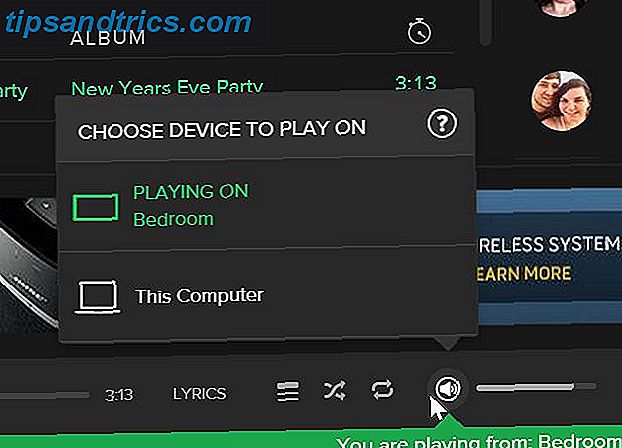
Condividere la playlist collaborativa con gli ospiti è davvero facile. Mentre la playlist è in riproduzione, puoi fare clic sul pulsante " ... " e scegliere Copia collegamento playlist .
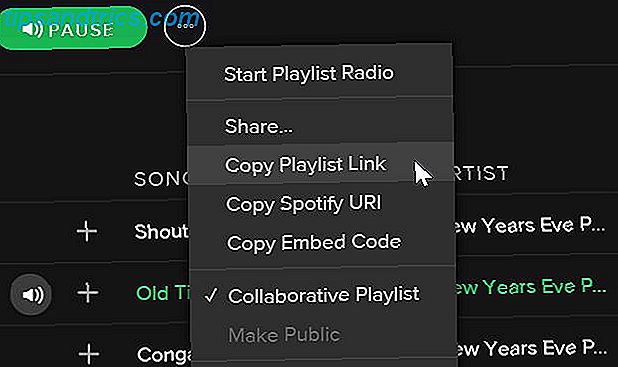
Quindi, incolla il link in un messaggio di testo o e-mail a tutti i tuoi ospiti. Oppure spediscilo a Spotify se sei già amico di loro. Tutti possono continuare ad aggiungere nuovi brani alla playlist in modo che la festa possa continuare ad andare avanti per tutta la notte!
Quale funziona meglio per te?
Ci sono molte cose fantastiche che puoi fare con Chromecast Nuove fantastiche app per Chromecast, consigli e trucchi che ti piaceranno Messing con le fantastiche nuove app di Chromecast, consigli e trucchi che ti piaceranno i giochi con le app che aggiungono costantemente il supporto per Chromecast, quindi continua a controllare le tue app. Fino a quel momento, continua a leggere per scoprire come ottenere il massimo dal tuo Chromecast con ciò che è disponibile oggi. Ulteriori informazioni, ma questi sono quattro dei modi migliori per trasmettere musica da molti dispositivi diversi alla TV compatibile con Chromecast.
Ognuno di loro potrebbe creare un'atmosfera di festa fantastica: dipende solo dal livello di semplicità che stai cercando e da quali app piacciono ai tuoi ospiti. Inoltre, le persone sono più divertenti alle feste quando possono ascoltare la musica che gli piace!
Conosci altri modi creativi per trasmettere musica in streaming a un Chromecast da più dispositivi? Hai mai organizzato una festa utilizzando Chromecast come jukebox? Condividi le tue esperienze e pensieri nella sezione commenti qui sotto!



